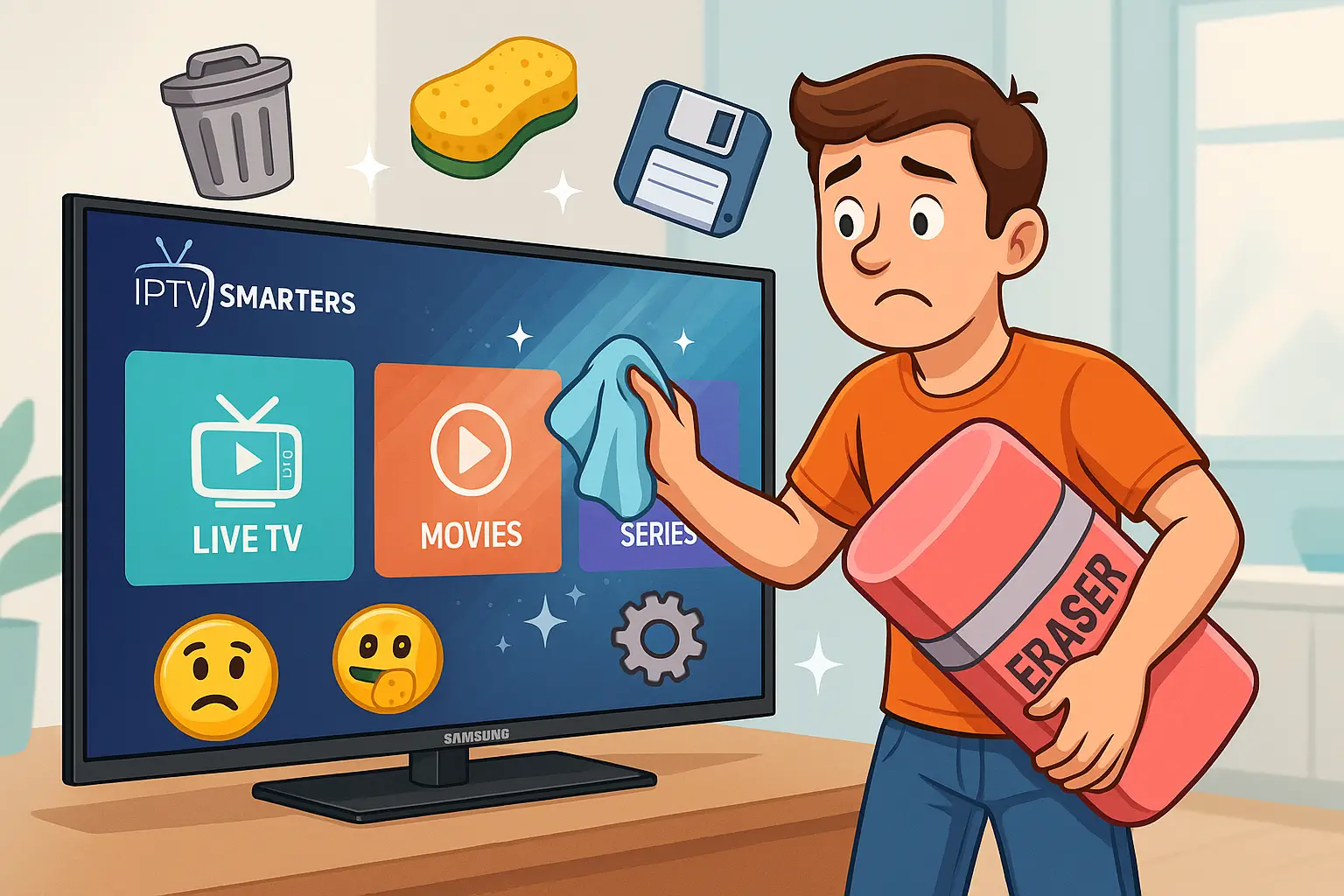🧹 Vider le Cache sur TV Samsung – Facile et Rapide
Ta télé rame ? Les applis bloquent ? Pas besoin d’être expert. Voici un guide super simple pour nettoyer ta TV Samsung. Résultat : une télé plus rapide en quelques minutes !
🔧 Étape 1 – Pour les nouvelles TV Samsung (2020 et après)
-
Prends ta télécommande et appuie sur Home
-
Va dans Paramètres
-
Clique sur Assistance → Soins de l’appareil
-
Choisis Gérer le stockage ou Gérer les applis
-
Sélectionne l’appli qui pose souci (ex. YouTube, Netflix)
-
Clique sur Voir les détails, puis Vider le cache
-
Besoin de plus ? Clique aussi sur Effacer les données (⚠️ tu devras te reconnecter)
✅ Astuce : ça nettoie sans supprimer l’appli. Top si ton appli est lente ou plante.
🧰 Étape 2 – Pour les anciennes TV (sans “Soins de l’appareil”)
A. Redémarrer et débrancher
-
Appuie longtemps sur le bouton Power (5 à 10 sec)
-
La télé s’éteint
-
Débranche-la pendant 10 minutes
-
Rebranche et rallume
➡️ Ça aide à vider la mémoire et corrige les petits bugs.
B. Réinitialiser le Smart Hub
-
Va dans Paramètres → Assistance → Auto-diagnostic
-
Clique sur Réinitialiser Smart Hub
-
Entre ton code PIN (par défaut c’est 0000)
🎯 Résultat : toutes les applis sont remises à zéro. Tu dois juste te reconnecter ensuite.
🔁 Étape 3 – Faire un redémarrage doux (Soft Reset)
-
Appuie longtemps sur Power
-
Attends que le logo Samsung apparaisse
-
La télé redémarre toute seule
-
Tu peux aussi la débrancher 1 min, puis rallumer
👍 C’est utile si la télé devient lente ou bloque parfois.
🧠 Pourquoi ça fonctionne ?
| Problème | Solution | Résultat rapide |
|---|---|---|
| Appli lente ou qui bloque | Vider le cache | L’appli fonctionne mieux |
| Appli qui ne s’ouvre plus | Effacer les données | Tout repart à zéro |
| Télé qui rame | Soft Reset / Redémarrage | Libère la mémoire |
| Plusieurs applis en erreur | Réinitialiser Smart Hub | Tout repart proprement |
💬 Petits conseils de vrais utilisateurs
“J’ai vidé le cache avec Soins de l’appareil. Ma télé est plus rapide direct.”
— Lina, Casablanca
“Ma vieille télé n’a pas l’option. Mais j’ai réinitialisé le Smart Hub et c’est bon.”
— Amine, Paris
⚠️ Attention
-
Sur les vieilles TV, certaines options ne sont pas visibles
-
Si tu effaces les données, pense à tes mots de passe d’applis
-
Mets à jour la TV après chaque manipulation (Paramètres → Assistance → Mise à jour logiciel)
📌 Récapitulatif Express
| Action | Quand l’utiliser |
|---|---|
| Vider le cache | Si l’appli est lente |
| Effacer les données | Si l’appli plante tout le temps |
| Redémarrage (Soft Reset) | Si la télé rame |
| Réinitialiser Smart Hub | Si plusieurs applis bugent |
👉 Envie d’une télé fluide sans prise de tête ?
Suis ces étapes tranquilles, et tu peux regarder YouTube ou Netflix sans coupure. Et si tu veux une solution IPTV rapide et sans bugs, passe sur IBOMAXPro.com — on t’explique tout !